Dans ce didacticiel, nous expliquerons comment créer un bon diaporama de photos avec des images dans Microsoft PowerPoint.
Comment créer un diaporama de photos dans PowerPoint
Suivez les étapes ci-dessous pour créer un diaporama de photos dans PowerPoint :
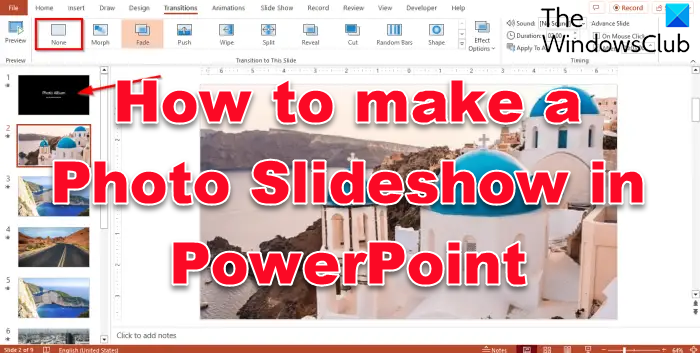 Lancer PowerPoint.Cliquez sur l’onglet Insérer , puis sur Album photo PowerPoint.Cliquez sur le bouton Fichier/Disque. et sélectionnez les fichiers image que vous souhaitez pour le diaporama de photos.Sélectionnez Ajuster à la diapositive, puis cliquez sur Créer.Sélectionnez une diapositive, cliquez sur l’onglet Transition et sélectionnez une transition dans la galerie Transition.Définissez la durée, puis décochez la case pour Au clic de la souris.Cochez la case Après et définissez la durée et cliquez sur le bouton Appliquer à tous.Cliquez sur l’onglet Fichier, puis cliquez sur Enregistrer sous. Cliquez ensuite sur Parcourir. Nommez le fichier, puis choisissez le type de fichier Diaporama PowerPoint et cliquez sur Enregistrer. Recherchez ensuite l’emplacement du fichier et ouvrez-le.
Lancer PowerPoint.Cliquez sur l’onglet Insérer , puis sur Album photo PowerPoint.Cliquez sur le bouton Fichier/Disque. et sélectionnez les fichiers image que vous souhaitez pour le diaporama de photos.Sélectionnez Ajuster à la diapositive, puis cliquez sur Créer.Sélectionnez une diapositive, cliquez sur l’onglet Transition et sélectionnez une transition dans la galerie Transition.Définissez la durée, puis décochez la case pour Au clic de la souris.Cochez la case Après et définissez la durée et cliquez sur le bouton Appliquer à tous.Cliquez sur l’onglet Fichier, puis cliquez sur Enregistrer sous. Cliquez ensuite sur Parcourir. Nommez le fichier, puis choisissez le type de fichier Diaporama PowerPoint et cliquez sur Enregistrer. Recherchez ensuite l’emplacement du fichier et ouvrez-le.
Lisez la suite pour voir les détails.
Lancez PowerPoint.
Sur l’onglet Insérer , cliquez sur Album photo dans le groupe Images.
Une boîte de dialogue Album photo s’ouvre.
Sous la section Insérer une image à partir de, cliquez sur le bouton Fichier/Disque.
Une boîte de dialogue Insérer une nouvelle image s’ouvrira.
Sélectionnez les fichiers image que vous souhaitez pour le diaporama de photos.
Dans la mise en page de l’image , sélectionnez Adapter à la diapositive dans le menu contextuel.
Puis cliquez sur Créer.
Toutes les photos seront placées sur chaque diapositive.
Nous allons ajouter des transitions au diaporama.
Sélectionnez une diapositive.
Activé l’onglet Transition, sélectionnez une transition dans la galerie des transitions.
Définissez la durée sur 02.00, puis décochez la case Au clic de la souris.
Cochez cochez la case Après et réglez la durée sur 3 secondes. Voir la photo ci-dessus.
Cliquez sur le bouton Appliquer à tous.
Toutes les diapositives de la présentation auront la même transition et les mêmes paramètres.
Nous ne voulez que la première diapositive ait un effet de transition.
Cliquez sur la diapositive et sélectionnez Aucune dans la galerie Transition.
Nous allons maintenant enregistrer le fichier de présentation sous forme de diaporama.
Cliquez sur l’onglet Fichier et cliquez sur Enregistrer sous dans la vue des coulisses.
Cliquez sur Parcourir et recherchez l’emplacement où vous souhaitez enregistrer le fichier.
Nommez le fichier, puis choisissez le type de fichier, Présentation PowerPoint.
Cliquez sur Enregistrer.
Allez maintenant à l’emplacement où vous avez enregistré le fichier et ouvrez-le. Le diaporama s’ouvrira et affichera les photos automatiquement.
Comment démarrer un diaporama dans PowerPoint ?
Pour démarrer un diaporama dans Microsoft PowerPoint, suivez l’étape ci-dessous :
Cliquez sur le bouton du diaporama en bas à droite de l’interface PowerPoint.Le diaporama apparaîtra.Vous pouvez également appuyer sur Alt-F5 pour démarrer une présentation.
LIRE : Comment créer et démarrer un diaporama personnalisé dans PowerPoint
Quelle est la différence entre une diapositive et un diaporama ?
Dans Microsoft PowerPoint, une diapositive est une seule page de la présentation. Dans PowerPoint, vous pouvez naviguer entre les diapositives sur le jeu de diapositives situé à gauche. Un diaporama est une série de diapositives ou d’images sur un écran de projection.
LIRE : Comment compresser toutes les images dans un diaporama PowerPoint
Nous espérons que vous comprendre comment créer un diaporama de photos dans PowerPoint.

